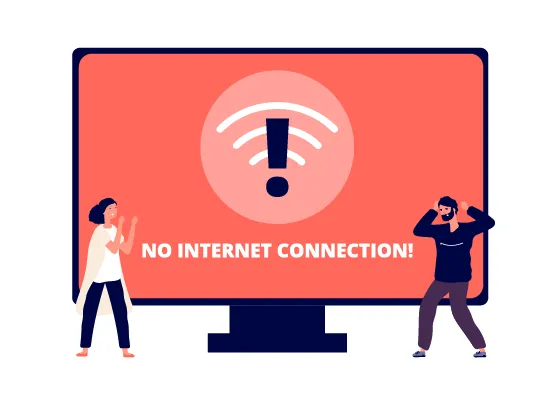كيفية إزالة رسالة “ستنتهي صلاحية ترخيص Windows الخاص بك قريبًا” في نظام التشغيل Windows 10 – الحل الفعال
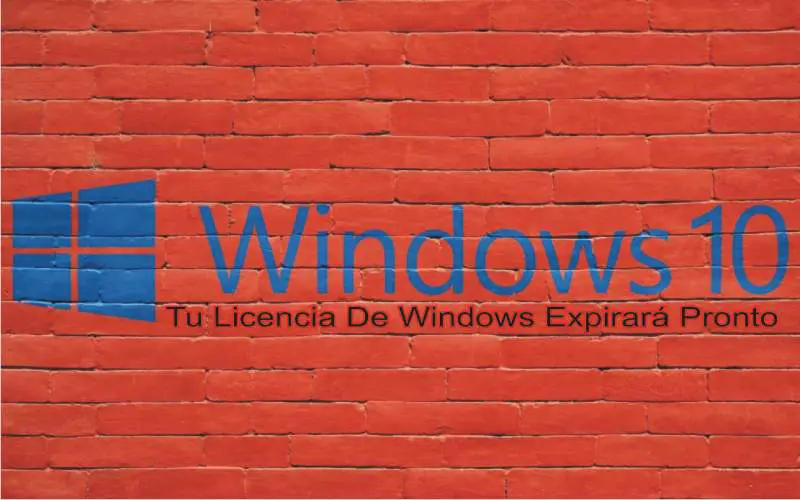
سنعلمك كيفية حل السؤال الكبير حول كيفية إزالة الرسالة “ستنتهي صلاحية ترخيص Windows الخاص بك قريبًا” في نظام التشغيل Windows 10، حيث تستخدم الغالبية العظمى من الأشخاص برامج قابلة للتمهيد لتثبيت Windows نظرًا لأنه مجاني ويجدون أنه من غير الضروري شرائه ترخيص Windows. وهو أمر مكلف للغاية.
تم تضمين ترخيص Windows 10 بالفعل في أجهزة الكمبيوتر الجديدة. لذلك بالنسبة للأشخاص الذين لديهم أجهزة كمبيوتر تم شراؤها حديثًا، لن يتم عرض رسالة الترخيص هذه. ولكن يمكنهم التعلم، في حالة رغبتهم في وقت ما في تهيئة Windows 10 وتثبيته من 0.
بالإضافة إلى ذلك. هناك بعض المشاكل مثل تجميد Windows 10 وهذا يجبرنا على تثبيت Windows جديد. إذا لم تظهر الرسالة المتعلقة بالترخيص، فتحقق من تاريخ انتهاء الصلاحية. ملاحظة: هذا ليس حلاً. إنه فقط لمعرفة ما إذا كان Windows المثبت لدينا قد تم تنشيطه بالفعل أم لا ومعرفة مقدار الوقت المتبقي لحل هذه المشكلة .
إذا كنت لا تعرف كيفية التحقق من حالة نظام التشغيل Windows 10 أو الأنظمة الأخرى المثبتة حديثًا على أجهزتك، فسنوضح لك كيفية القيام بذلك
كيفية التحقق من الترخيص في نظام التشغيل Windows 10
إنه أمر بسيط للغاية وسهل التعلم، كل ما عليك فعله هو كتابة أو حفظ هذا الأمر ” slmgr.vbs /xpr ” المسؤول عن فتح نافذة تحتوي على المعلومات الحالية للترخيص المثبت.
أول شيء يجب عليك فعله هو فتح نافذة أوامر “RUN” بالضغط على مفاتيح Windows بالإضافة إلى مفتاح “R” وسيتم فتح نافذة “RUN” على الفور.
في هذا السطر من النص، اكتب الأمر ” slmgr.vbs /xpr ” واضغط على زر الإدخال. وسوف تظهر لك نافذة صغيرة بالحالة الحالية لنظام Windows المثبت.
هناك طريقة أخرى وهي الضغط على مفتاح Windows والانتقال إلى “S”. في بعض الأحيان لا يظهر سطح مكتب Windows 10 ، قم بحل هذا الخطأ أولاً، ثم نقوم بتوسيع مجلد “Windows System” من أجل ملاحظة “Symbol of the Windows” الخيار.النظام”..
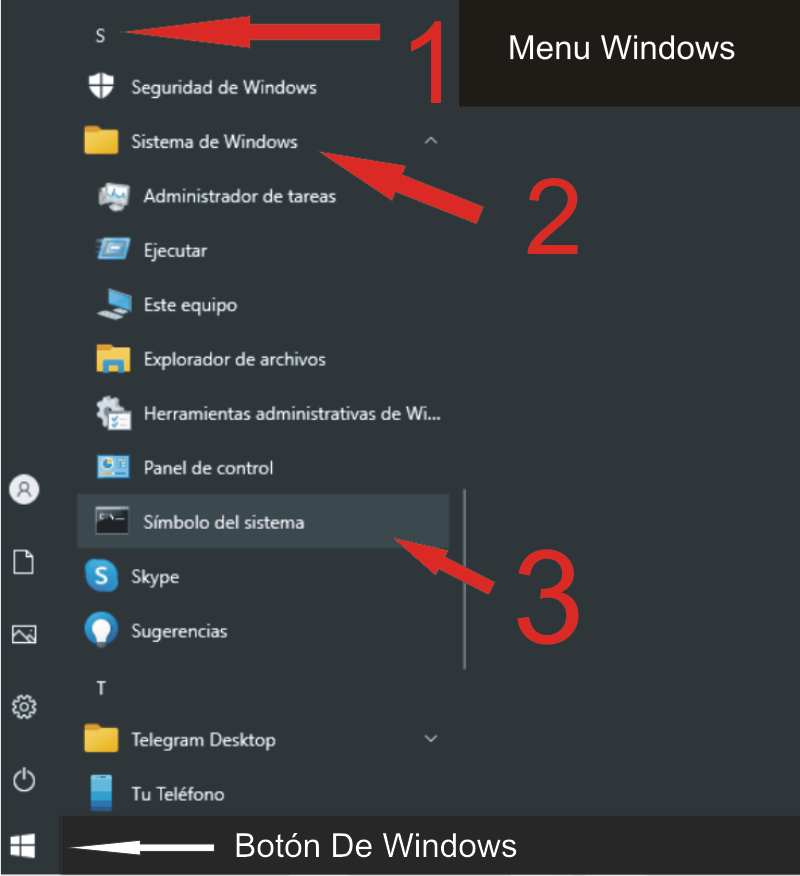
عند النقر فوق هذا التطبيق. سيتم فتح نافذة Windows سوداء تُعرف أيضًا باسم CMD، حيث يمكنك كتابة الأمر “slmgr.vbs /xpr” ومعرفة كيفية تحديد موقع ترخيص Windows الخاص بك.
كيفية إزالة رسالة “ستنتهي صلاحية ترخيص Windows الخاص بك قريبًا” في نظام التشغيل Windows 10
هناك طرق مختلفة للتخلص من هذه الرسالة غير المريحة. وسنعرض لك أكثر الطرق فعالية والتي ستحل بلا شك فشل الترخيص هذا .
أول شيء يجب عليك فعله إذا كان لديك بالفعل ترخيص مفعل في نظام التشغيل Windows 10 هو إدخال رمز الترخيص مرة أخرى. لأنه في بعض الأحيان يحدث خطأ يؤدي إلى إزالة مفتاح المنتج الخاص بنا .
للقيام بذلك، انتقل إلى خيار ” تغيير مفتاح المنتج “. الموجود في Windows – الإعدادات – التحديث والأمان – التنشيط – تغيير مفتاح المنتج.
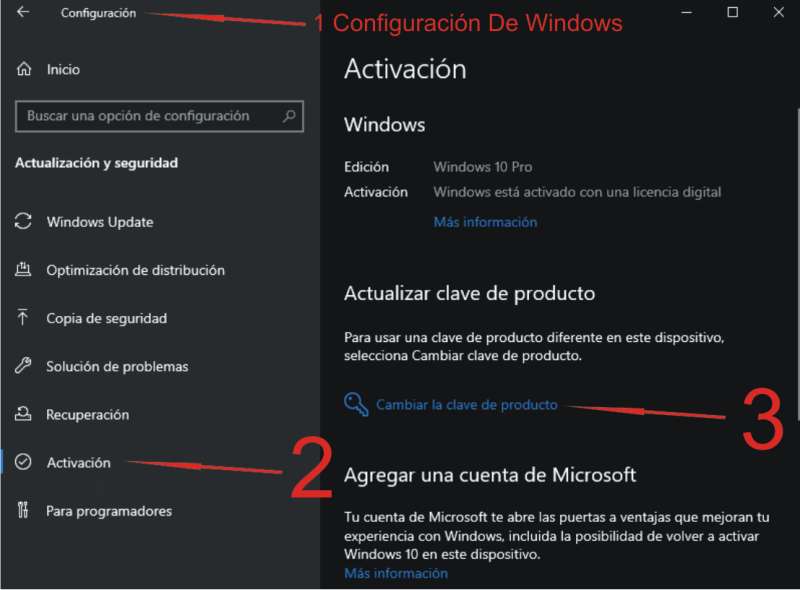
بعد إدخال الرمز الخاص بك مرة أخرى. قم بإعادة تشغيل النظام وسيتم حل مشكلتك. ولكن إذا استمرت الرسالة في الظهور، قم بما يلي.
قم بإزالة رسالة “ستنتهي صلاحية ترخيص Windows الخاص بك قريبًا” مع الأمر.
يتكون هذا الخيار من إدخال أمر في CMD أو أداة “موجه الأوامر” لقد ذكرنا بالفعل كيفية فتحة. ولكن هذه المرة يجب عليك فتحه بأذونات المسؤول.
للقيام بذلك، عليك فقط النقر بزر الماوس الأيمن وفي الخيارات التي سيتم عرضها. اختر ” تشغيل كمسؤول ” وهذا كل شيء.
الشيء التالي هو كتابة الأمر “slmgr –rearm” وهو المسؤول عن إعادة تشغيل ترخيص Windows وبالتالي القدرة على حل بعض المشكلات المتعلقة بتنشيط Windows.
بمجرد تنفيذ كل هذه الخطوات. تابع إعادة تشغيل جهاز الكمبيوتر ولن تظهر الرسالة “ستنتهي صلاحية ترخيص Windows الخاص بك قريبًا” مرة أخرى.
قم بإزالة الرسالة في Windows باستخدام المفاتيح العامة
إذا لم يكن لديك ترخيص بعد، فلا تقلق. فيمكنك تنشيط Windows 10 الخاص بك مجانًا وبدون برامج بمجرد إدخال أحد مفاتيح المنتج العديدة الموجودة.
الحل الآخر بدون ترخيص للتخلص من هذه الرسالة هو إلغاء تنشيط الخدمات التي تذكرك بتجديد الترخيص. للقيام بذلك، عليك فقط تعطيل ” خدمات إدارة ترخيص Windows ” التي تحدد موقعها عن طريق كتابة الأمرservices.msc.
يوصى أيضًا بإلغاء تنشيط خدمات WINDOWS UPDATE. لاحظ أن هذا لن يحل مشكلة الترخيص، بل سيؤدي فقط إلى إزالة الرسالة.